Pri skenovaní dokumentov bude pozadie výsledného obrázka často sivé. To sťažuje rozpoznávanie a ďalšiu následnú prácu s textom. Existujú spôsoby, ako vyčistiť také dokumenty PDF a DJVU.
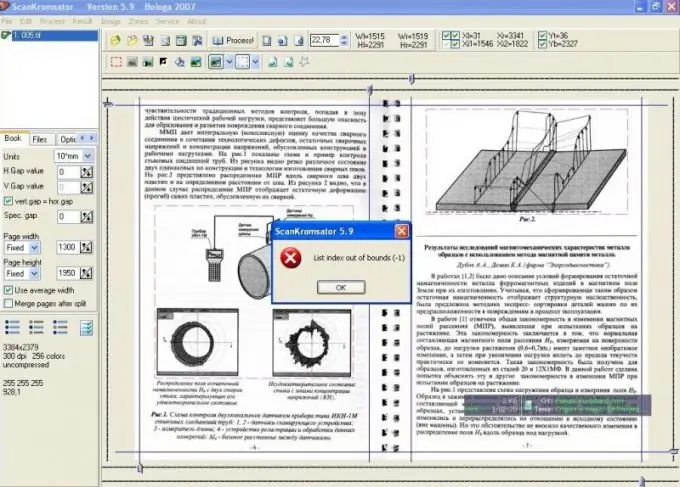
Nevyhnutné
program ScanCromsator
Inštrukcie
Krok 1
Stiahnite a nainštalujte program ScanKromsator, ktorý odstráni šedé pozadie skenovaných súborov. Môžete to urobiť tak, že navštívite webovú stránku oficiálneho výrobcu programu djvu-soft.narod.ru/soft/#scan. Vyberte verziu aplikácie a kliknite na odkaz „Stiahnuť“.
Krok 2
Nainštalujte si program do počítača a odstráňte sivé pozadie zo súboru djvu alebo pdf, otvorte ho v programe. Prejdite do nastavení aplikácie, začiarknite políčko vedľa možnosti Vylepšiť obrázok, potom kliknite na tlačidlo Sivé vylepšenie, namiesto toho môžete použiť aj klávesovú skratku B.
Krok 3
Na karte Čistič pozadia vykonajte nastavenia čističa pozadia. Nastavením hodnoty parametra Cleaner passy na jednu odstránite pozadie skenovania. Ak má dokument veľmi malý farebný kontrast medzi pozadím a textom, potom musí byť v takom prípade začiarknuté políčko vedľa parametra Opraviť nízky kontrast, čo vám umožní zvoliť citlivosť rozpoznávania textových informácií na pozadí.
Krok 4
Začnite na hodnote 20 - 25 a postupne znižujte o 5. Keď orezávač odstráni pozadie zo skenovaného obrázka, skontroluje prítomnosť textu v ňom, ktorého kontrast vo vzťahu k farbe pozadia je väčší alebo rovnaký. na stanovený prah citlivosti. Ak sa takáto hodnota nájde, farba takého bodu sa nezmení alebo bude nahradená čisto čiernou farbou.
Krok 5
Prejdite na kartu Kvalita, kliknite na tlačidlo Vylepšiť, nastavte hodnotu parametra Cleaner pass na jednu. Ďalej zrušte začiarknutie možnosti Chrániť čierne pixely. Priložte ilustrácie v odtieňoch sivej do skenovania v oblasti Vylúčiť, aby ste ich chránili pred poškodením.
Krok 6
Zobrazte ukážku výsledku vyčistenia sivého pozadia pomocou tlačidla Ukážka s prevzorkovaním na karte Kvalita. Vyberte požadovanú hodnotu citlivosti (od päť do tridsať), aby ste dosiahli odstránenie pozadia. Čím väčší je kontrast medzi písmenami a pozadím, tým viac sa nastaví hodnota tohto parametra. Prejdite do čierneho okna Protect a deaktivujte ho.






